4 métodos sencillos para solucionar el error ERROR_REQ_NOT_ACCEP
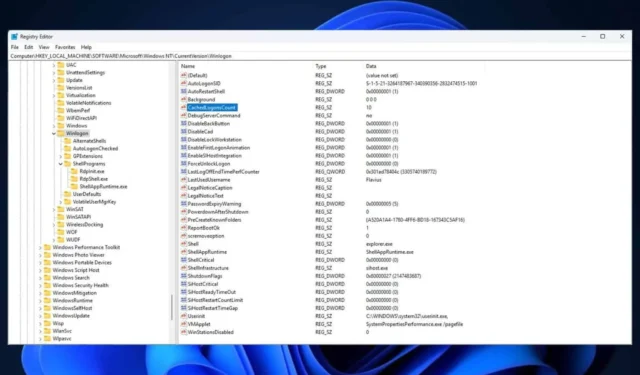
El error de sistema 71, conocido oficialmente como ERROR_REQ_NOT_ACCEP, surge cuando el equipo remoto alcanza su límite de conexión y se niega a aceptar conexiones adicionales. Este error se produce con frecuencia en varias versiones de Windows, incluidas Windows 10, 8, 7, Vista y XP. Según Microsoft , la representación hexadecimal de este error es 0x47.
¿Qué causa el ERROR_REQ_NOT_ACCEP?
Cuando los usuarios se encuentran con este error, es fundamental identificar y abordar la causa subyacente. El error ERROR_REQ_NOT_ACCEP puede deberse a varios factores, incluido un mal funcionamiento del hardware o software.
Los códigos de error del sistema de Windows suelen indicar un problema que el sistema operativo está comunicando al usuario. Estos problemas pueden deberse a conflictos de software, fallos de hardware, actualizaciones recientes de Windows o controladores, o incluso archivos del sistema dañados.
Cómo resolver el error ERROR_REQ_NOT_ACCEP con 4 métodos sencillos
Método 1: Ejecutar un análisis SFC y reparar Windows
Una forma práctica de solucionar este problema es utilizar el Comprobador de archivos del sistema (SFC), una utilidad integrada de Windows. Esta herramienta de línea de comandos busca y repara cualquier archivo del sistema dañado o faltante que pueda ser responsable del error ERROR_REQ_NOT_ACCEP.
- Abra el símbolo del sistema con derechos de administrador .
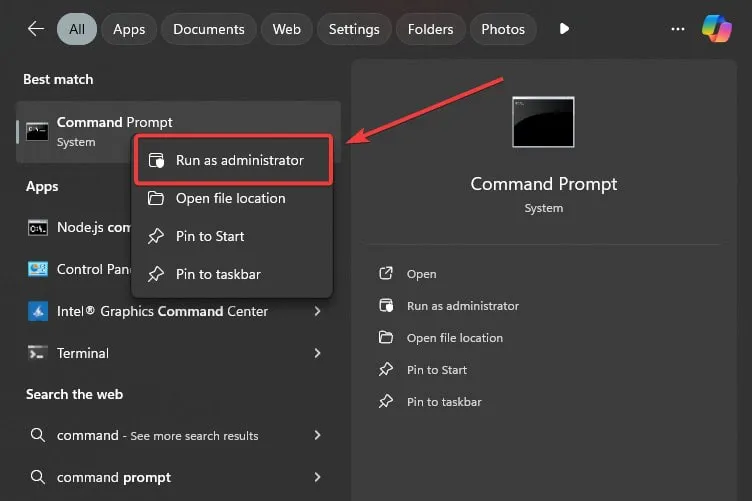
- Introduzca el siguiente comando:
sfc /scannow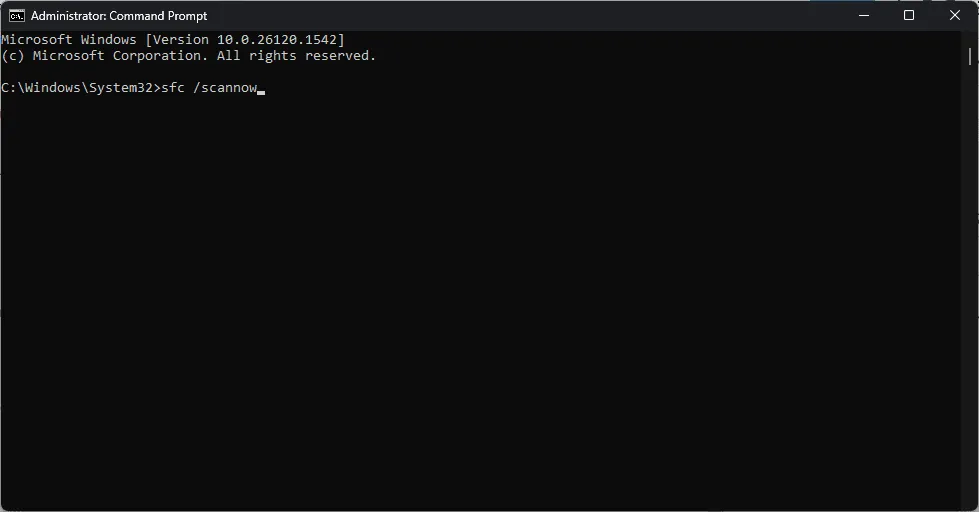
- Permita que Windows complete el proceso y luego reinicie su PC.
Método 2: Actualizar, reinstalar o restaurar los controladores
Este error también puede deberse a un controlador de dispositivo defectuoso. Los usuarios pueden resolver el problema actualizando o reinstalando el controlador, o volviendo a una versión anterior. En primer lugar, identifique el controlador problemático y siga estos pasos:
- En el cuadro de búsqueda , escriba Administrador de dispositivos y selecciónelo.
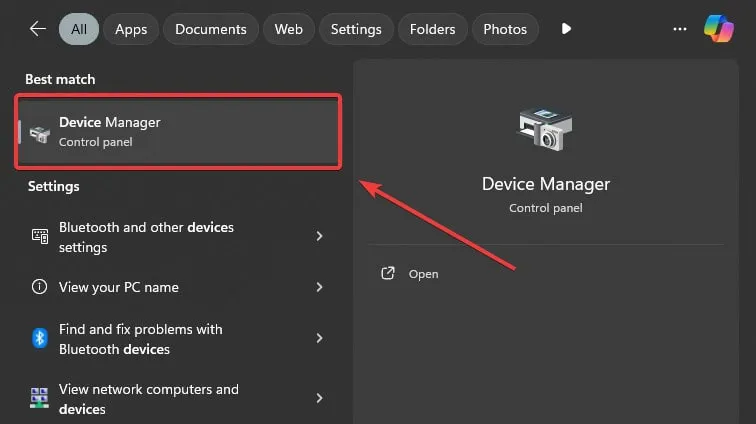
- Expanda Adaptadores de pantalla , haga clic derecho en su adaptador de pantalla principal y seleccione Actualizar controlador .
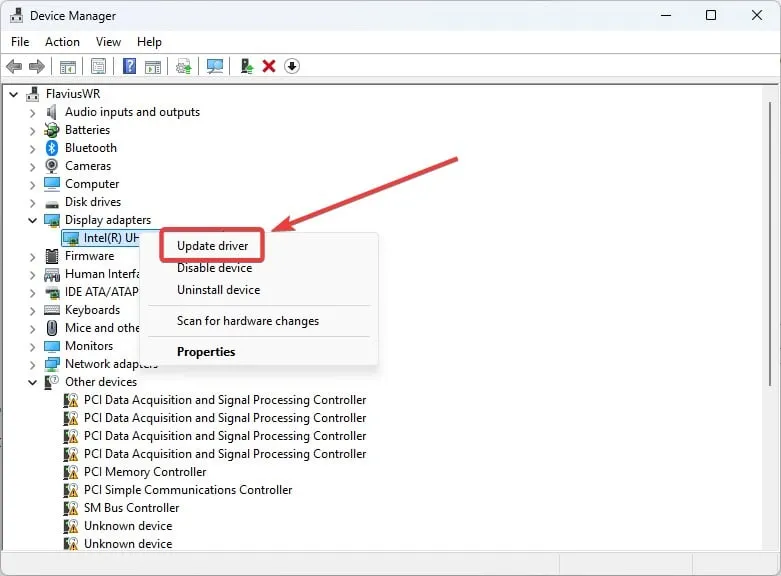
- Elija la opción deseada y permita que Windows complete el proceso de actualización.
Para reinstalar el controlador, siga los mismos pasos, pero seleccione Desinstalar controlador . Confirme haciendo clic en Desinstalar .
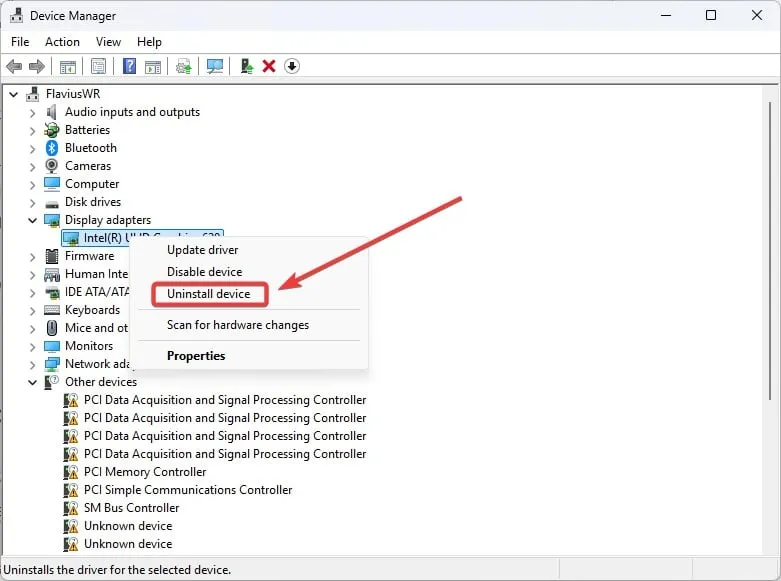
Asegúrese de descargar e instalar la versión correcta del controlador. Reinicie su PC y verifique si el error ERROR_REQ_NOT_ACCEP persiste.
Si es necesario, volver a una versión anterior del controlador también puede ayudar a resolver este problema.
- En el Administrador de dispositivos , haga clic con el botón derecho en el controlador afectado y seleccione Propiedades .
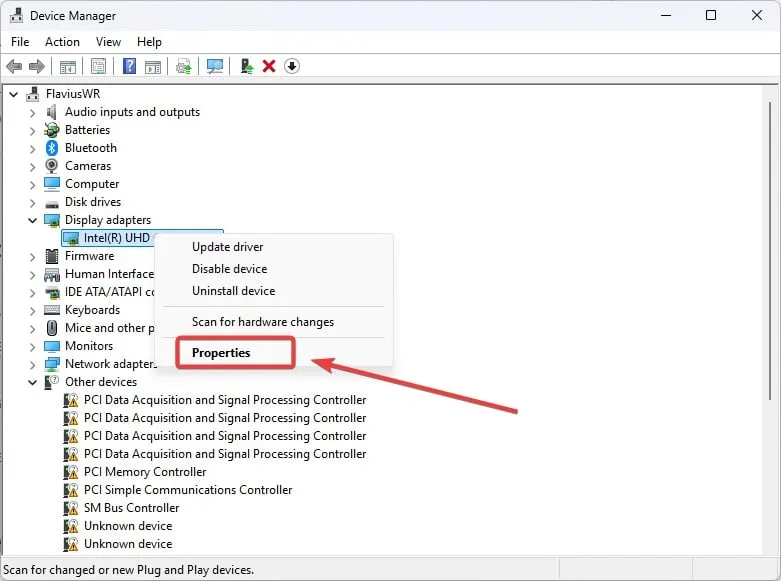
- Vaya a la sección Controlador y luego seleccione Revertir controlador a versión anterior .
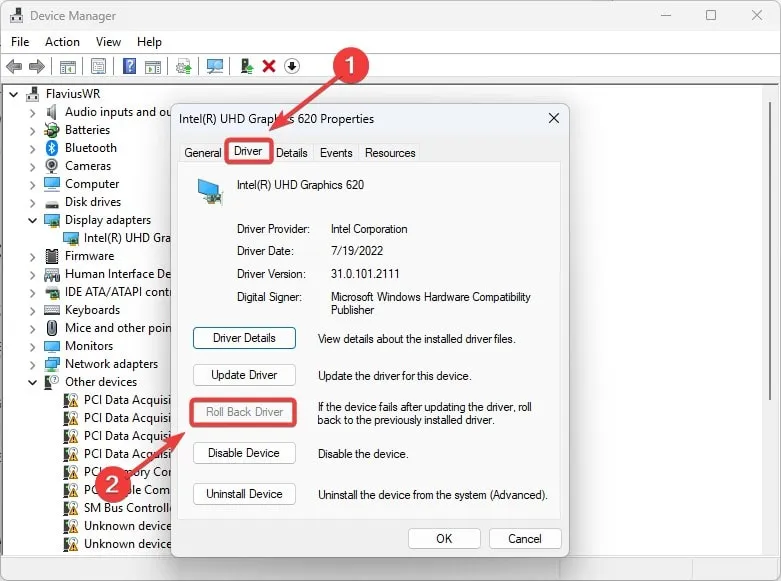
- Siga las instrucciones en pantalla y luego reinicie su PC.
Método 3: modificar la cadena CachedLogonsCount
Otra posible solución para el error ERROR_REQ_NOT_ACCEP es ajustar la cadena CachedLogonsCount en el Editor del Registro. A continuación, le indicamos cómo hacerlo:
- Acceda al Editor del Registro con derechos de administrador.
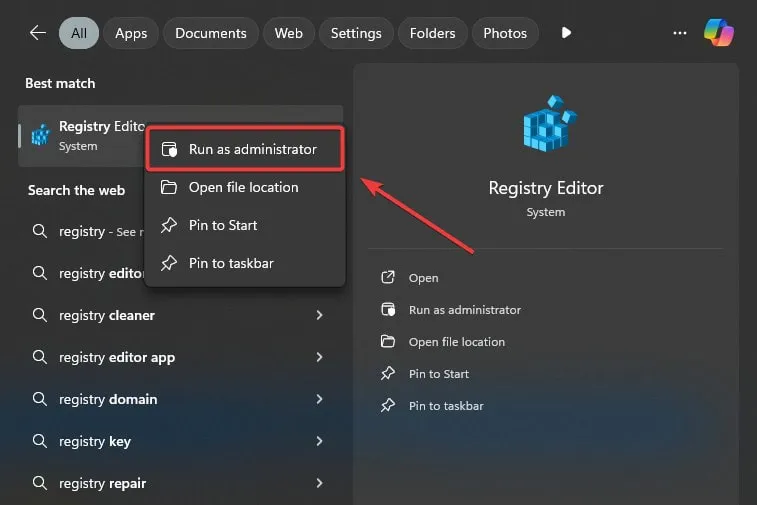
- Seleccione la sección Computadora y luego HKEY_LOCAL_MACHINE .
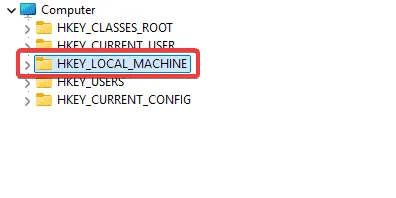
- Desplácese hacia abajo hasta SOFTWARE y haga clic para abrirlo.
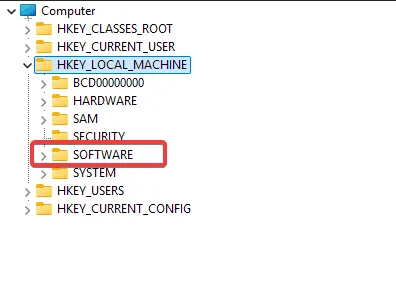
- Vaya a Microsoft .
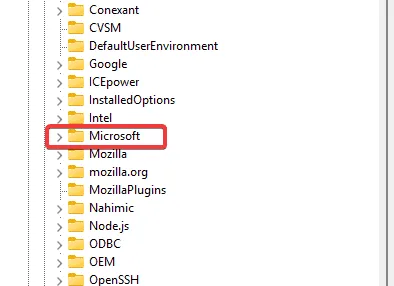
- Localice Windows NT .
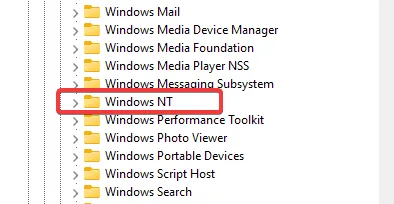
- Busque Winslogon y haga clic en él para revelar el panel derecho.
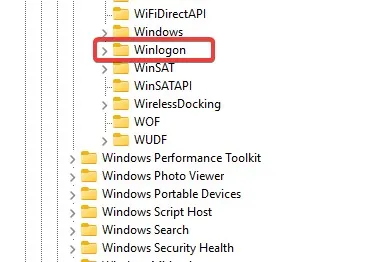
- Abra CachedLogonsCount .
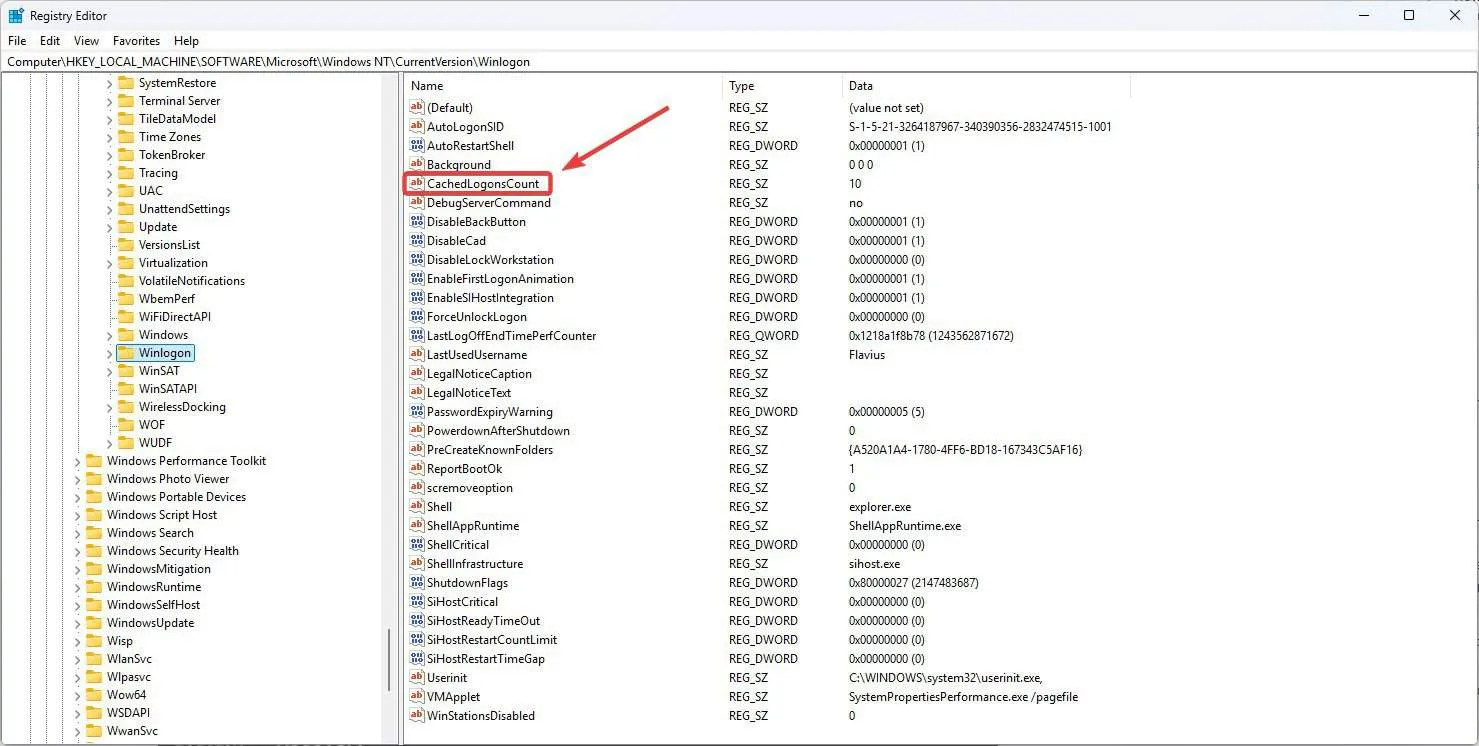
- Cambie los datos del valor de 10 a su límite preferido y haga clic en Aceptar .
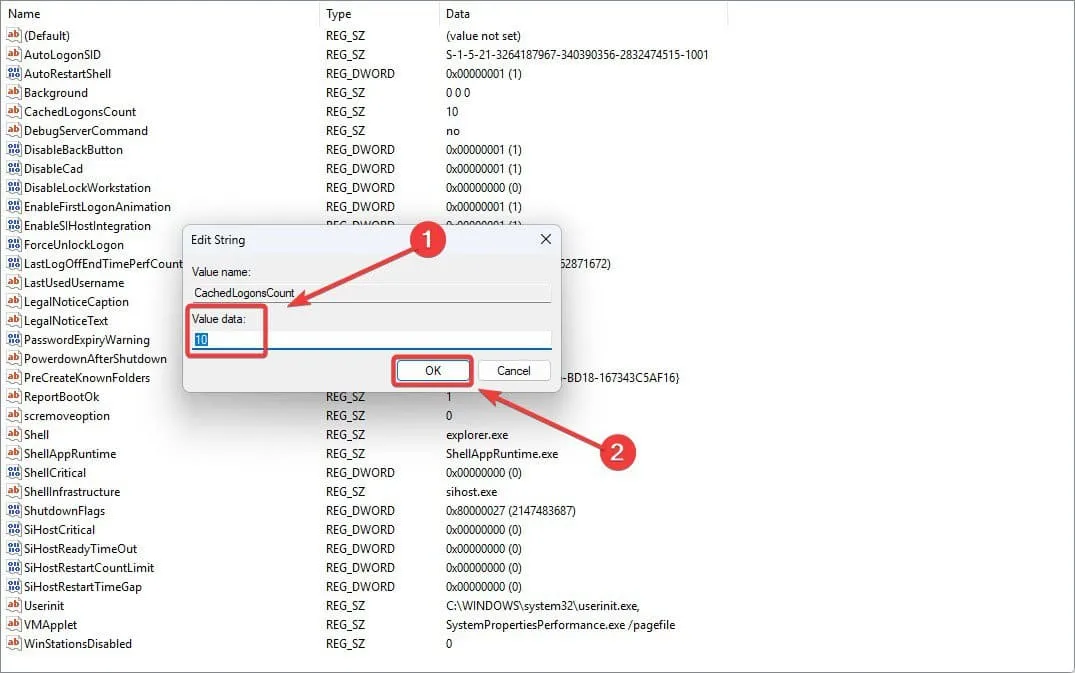
- Cierre el Editor del Registro y reinicie su PC.
Método 4: Realizar una restauración del sistema
Si las soluciones anteriores no resuelven el problema, considere realizar una Restauración del sistema. Este proceso puede eliminar archivos dañados y devolver el dispositivo a un estado anterior al error.
Para iniciar una Restauración del sistema, haga clic en el botón Reiniciar ahora en el menú Inicio avanzado y siga las instrucciones.
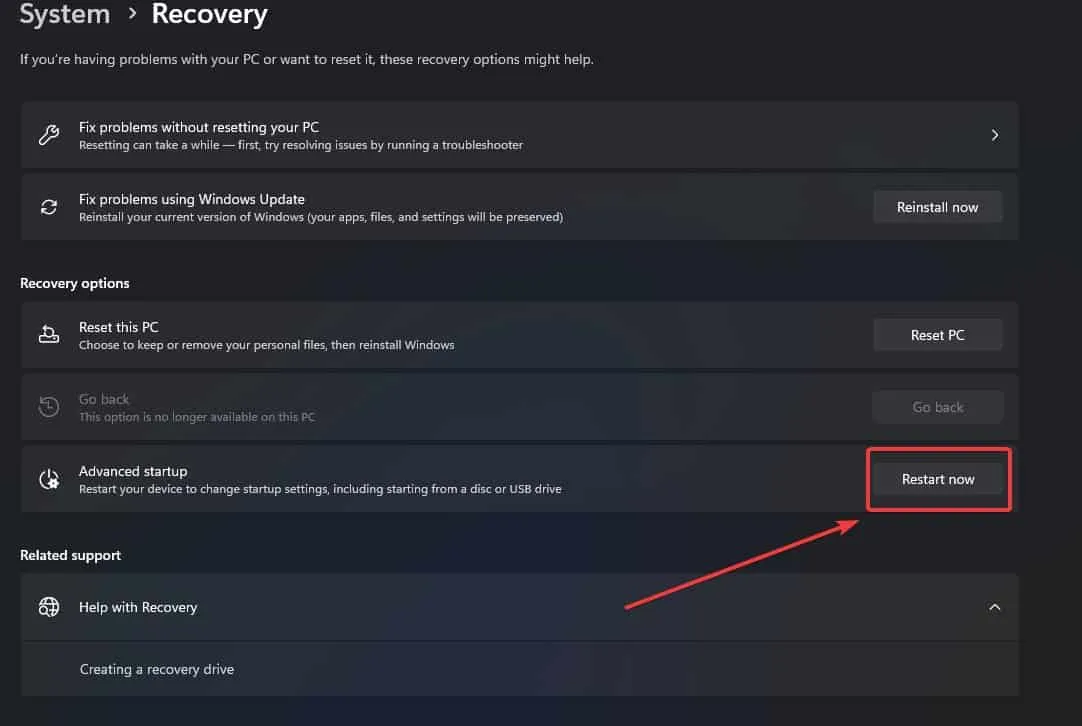
Si bien este procedimiento es sencillo, es posible que requiera orientación adicional, que se puede encontrar en varios recursos.
Lidiar con el error ERROR_REQ_NOT_ACCEP puede ser frustrante, pero los métodos que se indican arriba pueden ayudar a resolverlo. Si ha encontrado una solución satisfactoria, no dude en compartirla en los comentarios a continuación.



Deja una respuesta